谷歌浏览器怎么删除插件?谷歌浏览器插件清理方法教学
2025-10-13 10:44 来源:西西软件网 作者:佚名谷歌浏览器怎么删除插件?今天和大家一起来分享看看怎么使用谷歌浏览器时清理里面的插件的方法。很多的用户在浏览器中安装了一些插件之后,就不知道怎么去进行插件的清理了。那么这些平时不需要使用的插件怎么去进行清理呢?来看看以下的操作教学吧。
解决方法:
1、打开谷歌浏览器,点击浏览器右上方三个竖直的点的图标打开菜单栏,然后依次点击“更多工具”-“扩展程序”即可打开谷歌浏览器扩展程序管理页面。

2、在这里我们可以查看所有目前安装的插件,如果需要添加新插件则可以点击左上角的“扩展程序”,然后在弹出窗口的下方点击打开chrome网上应用商店。

3、如下图所示,我们可以在应用商店中搜索和安装自己需要的插件。
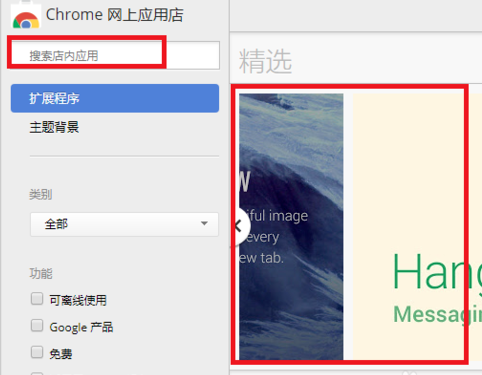
4、如果我们希望暂时关闭某个插件的功能,则可以点击对应插件右下角的蓝色开关将其禁用,而且只需要再次点击就可以启用了。

5、而如果我们觉得某个插件完全不符合自己的需求,需要彻底删除它。这时就可以点击该插件左下角的的“删除”按钮,然后在弹出的确认窗口中点击“删除按钮”就可以成功删除了。

上面即是谷歌浏览器怎么删除插件?谷歌浏览器插件清理方法教学的内容了,文章的版权归原作者所有,如有侵犯您的权利,请及时联系本站删除,更多相关插件清理的资讯,请关注收藏西西下载站。
下一篇:如何修复TrustedInstaller权限问题?详细步骤帮你快速解决











